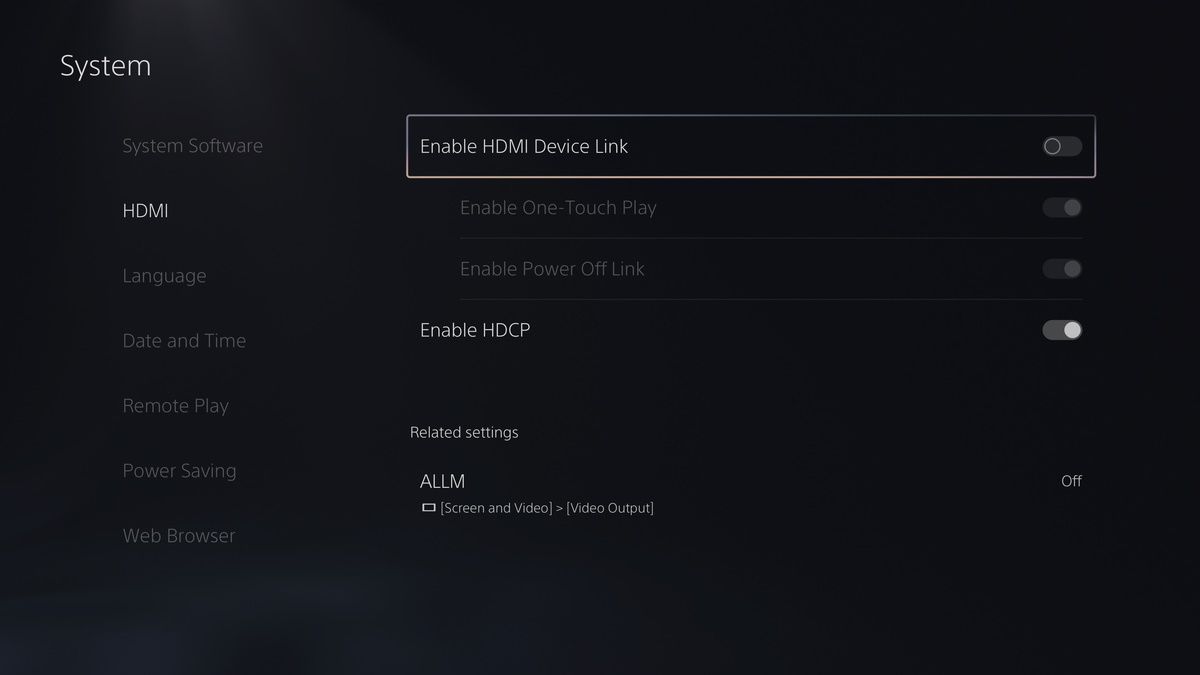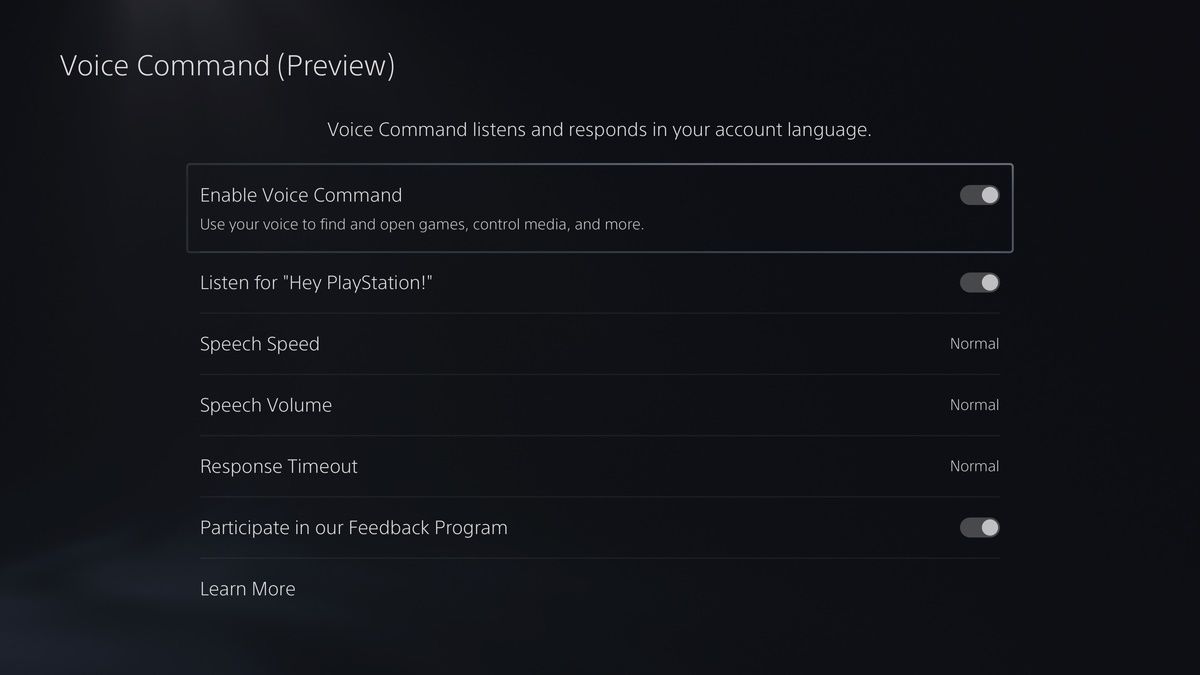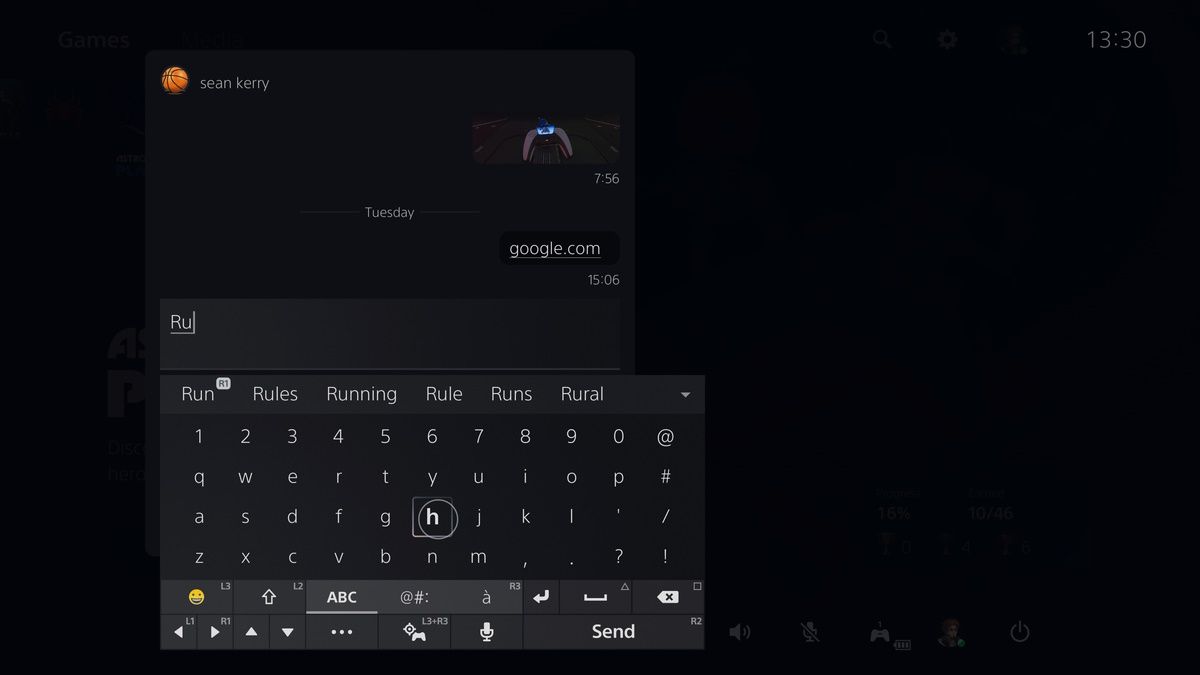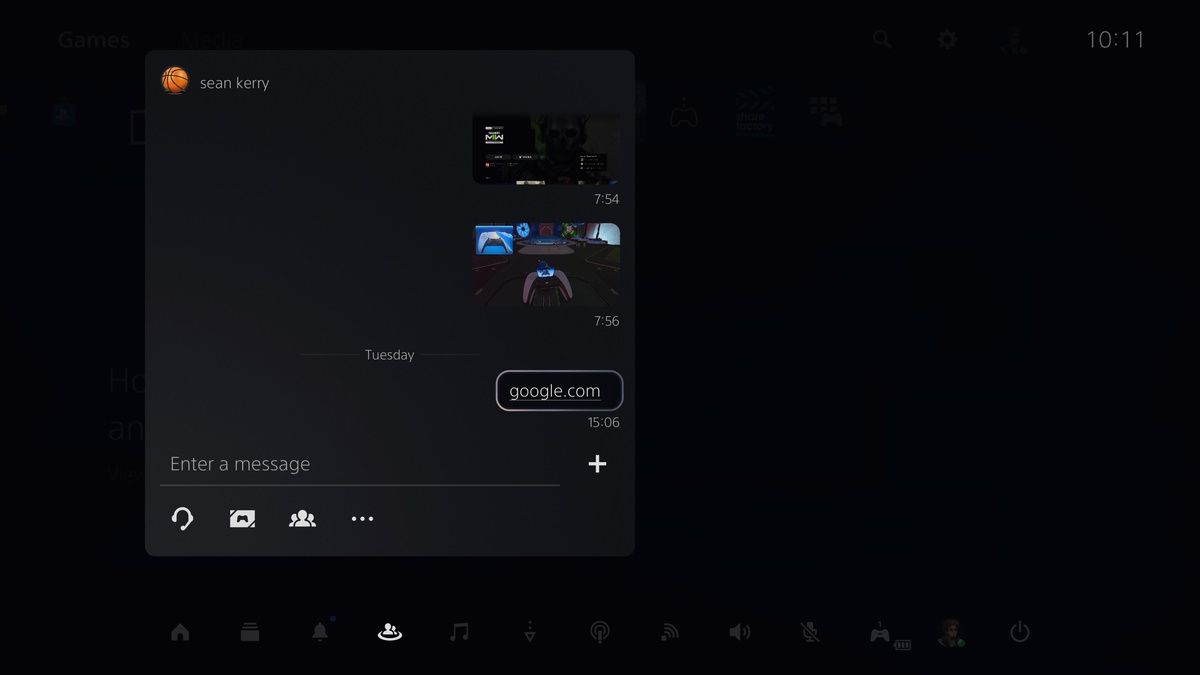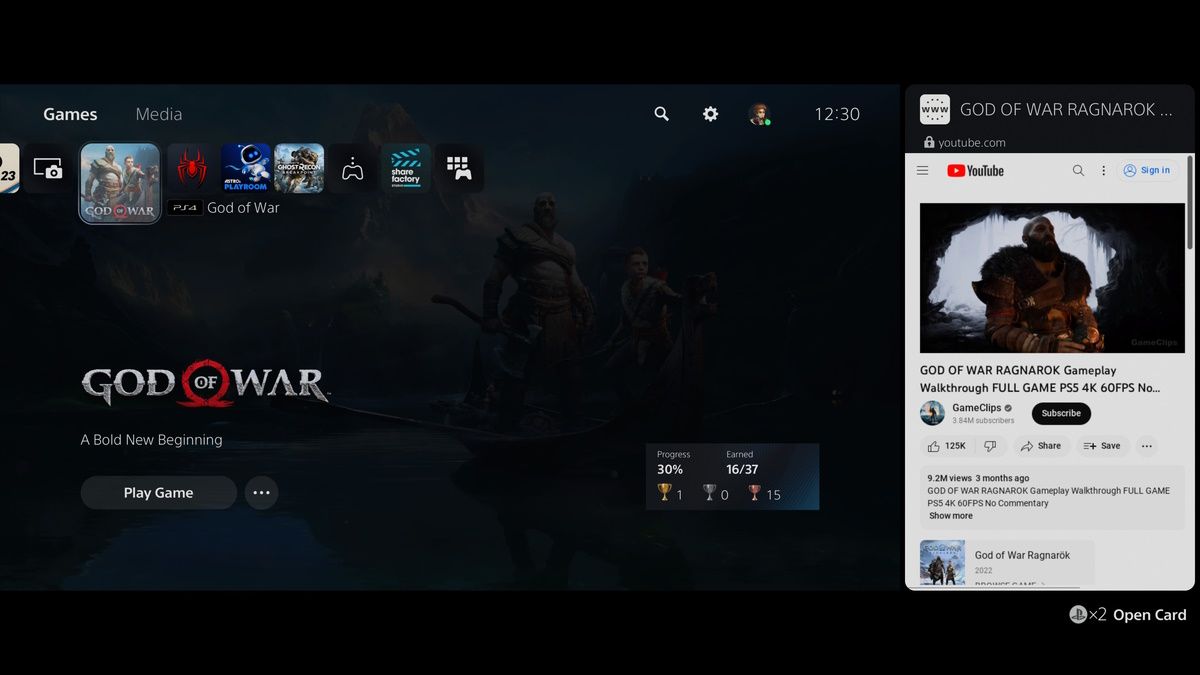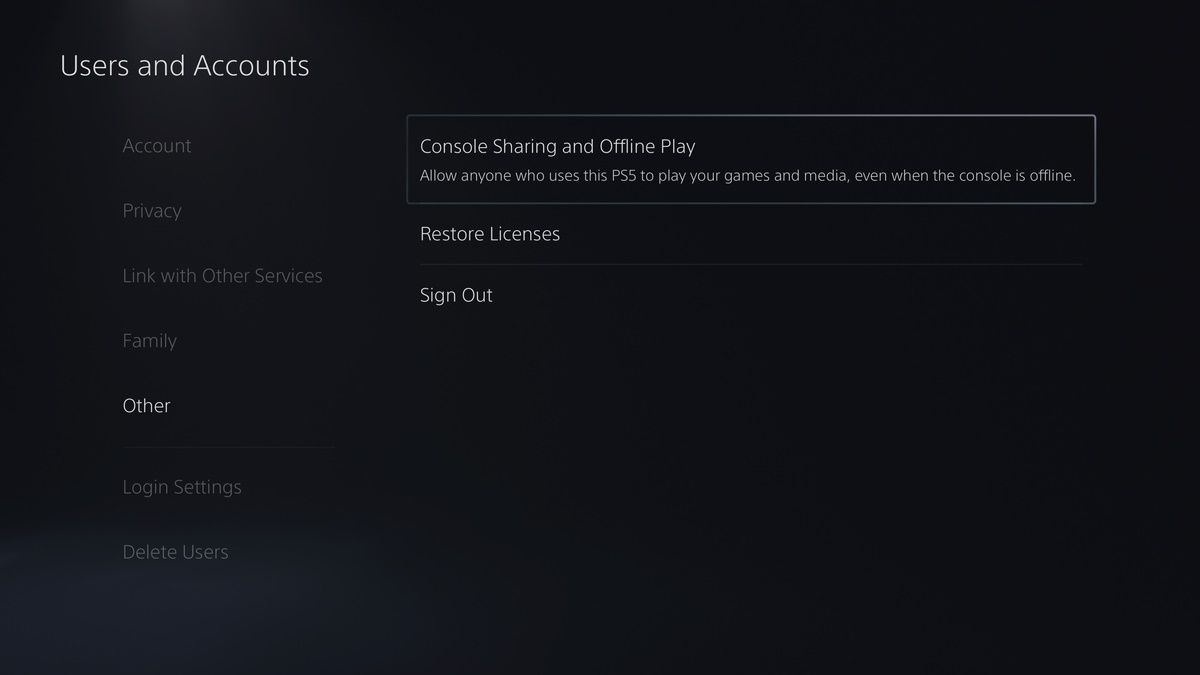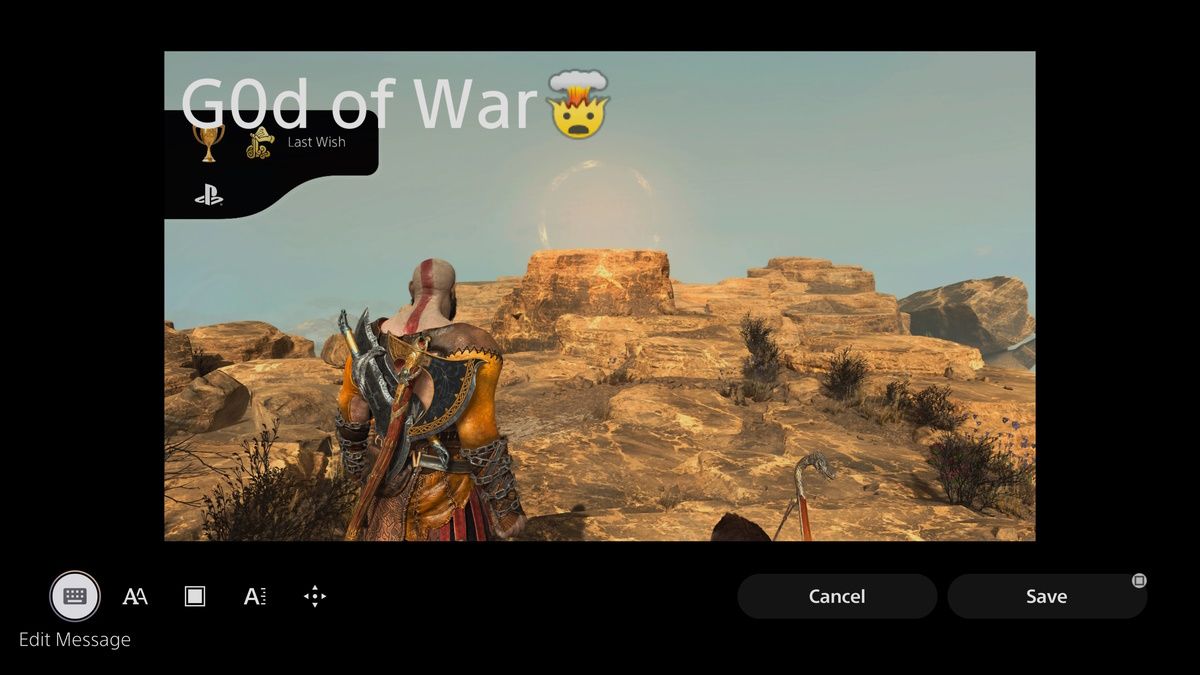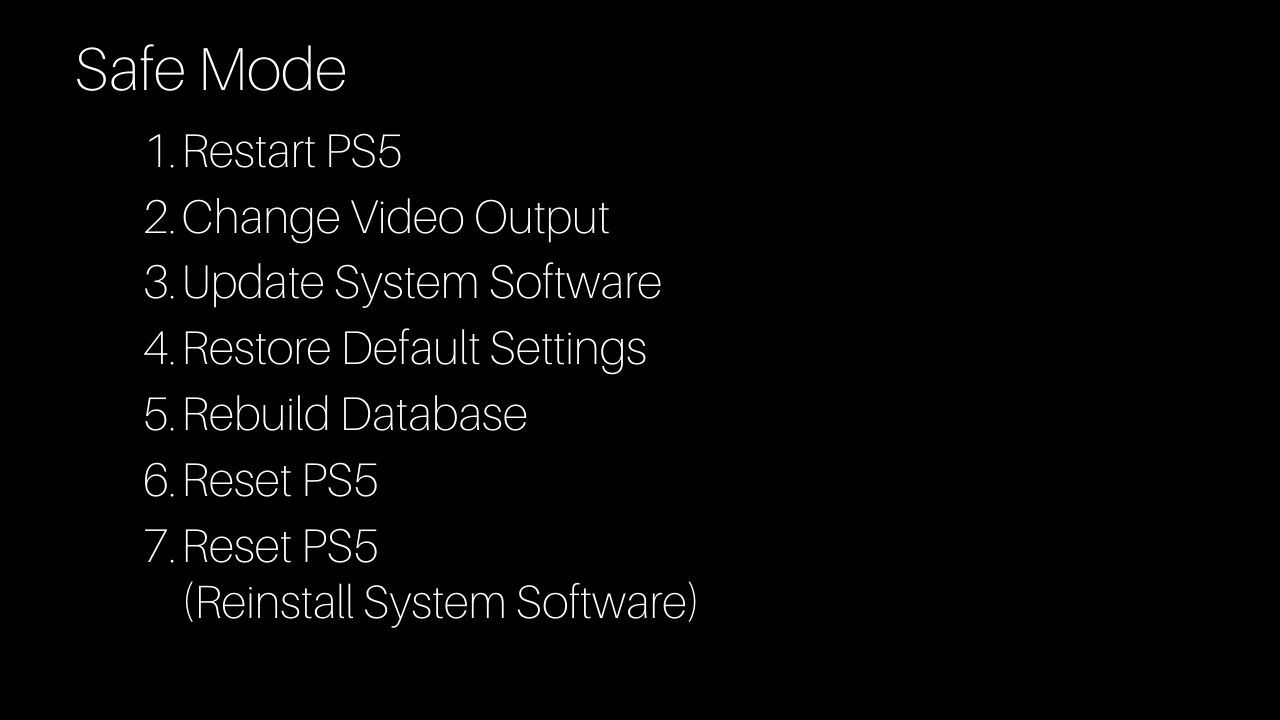7 thủ thuật dành cho người dùng thành thạo để tận dụng tối đa PlayStation 5 của bạn
Nếu, giống như nhiều người khác, bạn thích khám phá chiều sâu của PlayStation 5 và cảm thấy adrenaline dâng trào mỗi khi bạn phát hiện ra một bản hack mới, thì bạn sẽ được thưởng thức! Chúng tôi đã tổng hợp danh sách một số thủ thuật dành cho người dùng thành thạo sẽ giúp bạn tận dụng tối đa PS5 của mình.
Từ thủ thuật điều hướng ẩn đến mẹo khắc phục sự cố, những bản hack này sẽ bổ sung một mức độ tiện lợi mới cho trải nghiệm chơi trò chơi của bạn. Vì vậy, hãy lấy bộ điều khiển DualSense của bạn và bắt đầu!
Mục Lục
1. Sử dụng Điều khiển từ xa của TV để điều hướng PS5 của bạn
Nếu bạn không thích sử dụng bộ điều khiển DualSense để điều hướng PS5 của mình, thì có lẽ bạn đã cân nhắc mua điều khiển từ xa PS5 Media. Nhưng tại sao phải chi thêm tiền cho phụ kiện này khi bạn có thể sử dụng điều khiển từ xa của TV để điều hướng PS5 của mình?
Để bật tính năng này, hãy truy cập Cài đặt > Hệ thống > HDMI > Bật Liên kết thiết bị HDMI. Giờ đây, bạn có thể sử dụng điều khiển từ xa của TV để điều khiển PS5 của mình. Tuy nhiên, đó không phải là tất cả những gì bạn có thể làm khi bật tính năng này!
Dưới Bật liên kết thiết bị HDMIbạn sẽ tìm thấy các tùy chọn khác mà bạn có thể bật để bật PS5 và TV đồng thời trong khi tự động chuyển đầu vào của nó sang bảng điều khiển của bạn bằng cách nhấn vào nút nút PS trên bộ điều khiển DualSense của bạn. Tất cả những gì bạn cần làm là chọn Bật Chơi một chạm.
Hơn nữa, bạn cũng có thể bật Bật liên kết nguồn để tắt TV và đặt PS5 của bạn ở chế độ nghỉ bằng cách sử dụng nút nguồn trên điều khiển TV của bạn.
2. Bật Lệnh thoại, Phiên âm trò chuyện và Đọc chính tả tin nhắn của bạn trên PS5
Bạn sẽ thích bản hack này nếu thích sử dụng các trợ lý giọng nói như Siri, Google Assistant hoặc Alexa để thực hiện các tác vụ. với Ra lệnh bằng giọng nói tính năng được bật trên PS5, bạn có thể nói vào micrô tích hợp của bộ điều khiển DualSense để mở trò chơi, ứng dụng hoặc cài đặt.
Để bật tính năng này, hãy truy cập Cài đặt > Khẩu lệnh (Xem trước) > Bật Khẩu lệnh. Bạn cũng có thể kích hoạt Lắng nghe “Này PlayStation!” sử dụng cụm từ “Xin chào PlayStation” như một hiệu lệnh đánh thức cho Ra lệnh bằng giọng nói tính năng.
Ngoài ra, nếu bạn thích đọc các cuộc trò chuyện bằng văn bản hơn là nghe chúng, bạn có thể bật Phiên âm trò chuyện. Tính năng này sẽ chuyển đổi các cuộc trò chuyện bằng giọng nói thành văn bản và hiển thị chúng trên màn hình. Để kích hoạt Phiên âm trò chuyệnđi đến Cài đặt > Trợ năng > Phiên âm trò chuyện > Bật phiên âm trò chuyện.
Cuối cùng, bạn có thể đọc chính tả tin nhắn cho bạn bè của mình bằng cách chọn biểu tượng micrô trong hộp tin nhắn và nói vào mic. Điều này cũng hoạt động khi tìm kiếm trò chơi, ứng dụng và cài đặt.
3. Nhập nhanh hơn bằng Bàn di chuột của Bộ điều khiển DualSense của bạn
Việc gõ trên PlayStation 5 của bạn có thể rất khó chịu và tốn thời gian. Nếu vì lý do nào đó, bạn không muốn đọc chính tả tin nhắn của mình bằng cách nói vào micrô của bộ điều khiển, bạn có thể sử dụng bàn di chuột để nhập nhanh hơn.
Tất cả những gì bạn cần làm là sử dụng một ngón tay của mình để lướt trên bàn di chuột và nó sẽ phản ánh chuyển động trên bàn phím ảo của bạn, giống như con trỏ chuột. Ngoài ra, bạn có thể nhấn đồng thời L3 và R3 để sử dụng cảm biến chuyển động của bộ điều khiển để di chuyển con trỏ trên bàn phím ảo của bạn.
4. Truy cập Trình duyệt bí mật trên PS5 của bạn
Nếu bạn đã từng thử truy cập web từ PS5 của mình và sau đó cảm thấy thất vọng sau khi điều hướng qua giao diện người dùng và không tìm thấy ứng dụng trình duyệt web chuyên dụng?
Và, mặc dù không có nhiều lý do khiến bạn muốn sử dụng trình duyệt web trên bảng điều khiển của mình, nhưng sẽ không hại gì khi biết nó tồn tại và cách truy cập nó.
Để truy cập trình duyệt web ẩn trên PS5, hãy nhấn vào nút PS trên bộ điều khiển DualSense của bạn để truy cập Trung tâm điều khiển. Lựa chọn Cơ sở trò chơiđi đến của bạn tin nhắnchọn bất kỳ người bạn nào (trò chuyện), gõ google.comva đanh Gửi.
Sử dụng thanh analog bên trái để di chuột qua Google.com liên kết trong cuộc trò chuyện và nhấn X để truy cập Google. Từ đây, bạn có thể tìm kiếm và điều hướng trên web.
Bây giờ, giả sử bạn đang bị kẹt trong trò chơi và cần sử dụng hướng dẫn trên YouTube để tìm cách giải quyết. Bạn có thể dễ dàng ghim video YouTube ở bên cạnh khi chơi trò chơi. Để làm điều này, hãy mở YouTube sử dụng trình duyệt web.
Tìm kiếm video trên YouTube, nhấn nút Tùy chọn trên bộ điều khiển DualSense của bạn và chọn Ghim sang một bên để ghim video. Giờ đây, bạn có thể khởi chạy trò chơi của mình trong khi video phát ở bên cạnh.
5. Tính năng chia sẻ bảng điều khiển của PS5
Một trong những đặc quyền của việc sở hữu các bản sao vật lý của trò chơi là bạn có thể dễ dàng chia sẻ chúng với bạn bè của mình. Tuy nhiên, bạn có biết rằng bạn cũng có thể chia sẻ các trò chơi kỹ thuật số của mình với bạn bè mà không phải trả thêm phí cho bạn hoặc họ không?
PS5 Chia sẻ bảng điều khiển tính năng cho phép bạn chia sẻ bộ sưu tập trò chơi kỹ thuật số của mình với những người dùng PS5 khác. Tất cả những gì bạn cần làm là bật Chia sẻ trò chơi trên PlayStation 5 để chia sẻ các trò chơi của bạn với bạn thân và thành viên gia đình để chơi trên bảng điều khiển của họ. Hơn nữa, điều đáng nói là bạn cũng có thể chia sẻ các trò chơi PS5 của mình với bạn bè bằng Share Play.
6. Chỉnh sửa ảnh chụp màn hình PS5 của bạn
Rất có thể, bạn đã biết cách chụp ảnh màn hình trên PS5 bằng nút Tạo của bộ điều khiển DualSense. Nhưng bạn có thể không biết rằng có rất nhiều công cụ chỉnh sửa hình ảnh có sẵn để giúp bạn thêm dấu ấn cá nhân vào ảnh chụp màn hình của mình.
Ví dụ: bạn có thể đặt văn bản trên ảnh chụp màn hình của mình để nhận dạng dễ dàng hơn. Để làm điều này, đi đến Thư viện phương tiện trên màn hình chính, hãy di chuột qua ảnh chụp màn hình mong muốn và nhấn X để truy cập Biên tập lựa chọn. Từ đây, bạn có thể chọn các Chèn văn bản công cụ và bắt đầu chỉnh sửa ảnh chụp màn hình của bạn. Ngoài ra, bạn có thể cắt hình ảnh và thay đổi màu sắc, vị trí, tỷ lệ và định dạng của văn bản.
7. Sử dụng Chế độ an toàn và Xóa bộ nhớ cache để giải quyết các vấn đề về PS5 của bạn
Một trong những cách dễ nhất và hiệu quả nhất để giải quyết một số sự cố phổ biến nhất của PS5 như sự cố kết nối hoặc sự cố trò chơi là khởi động bảng điều khiển vào Chế độ an toàn và xóa bộ nhớ cache. Điều này giúp xóa dữ liệu rác và khắc phục nhiều sự cố phần mềm mà bạn có thể gặp phải.
Nhập Chế độ an toàn, đảm bảo rằng PS5 của bạn đã tắt rồi nhấn và giữ nút nguồn cho đến khi bạn nghe thấy hai tiếng bíp. Sau đó, sử dụng bộ điều khiển DualSense để chọn Xóa bộ nhớ cache và xây dựng lại cơ sở dữ liệu > Xóa bộ nhớ cache phần mềm hệ thống. Cách hack nguồn PS5 này có thể không phải lúc nào cũng giải quyết được tất cả các vấn đề, nhưng đây là điểm khởi đầu tuyệt vời nếu bạn muốn khắc phục mọi sự cố liên quan đến phần mềm.
Tận dụng tối đa PlayStation 5 của bạn với các bản hack dành cho người dùng quyền lực này
PS5 của bạn là một cỗ máy chơi trò chơi mạnh mẽ được tích hợp nhiều tính năng giúp bạn tận dụng tối đa trải nghiệm chơi trò chơi của mình. Những cách hack người dùng thành thạo được đề cập ở trên chỉ là một số thủ thuật và mẹo bạn có thể sử dụng để nâng cao trải nghiệm chơi trò chơi của mình.
Vì vậy, lần tới khi bạn khởi động bảng điều khiển của mình, đừng quên thử các thủ thuật này.